Kindle Fire: Kuinka pelata WMV-tiedostoja muuntamatta

WMV-muotoisten videotiedostojen toistaminen Amazon Kindle Fire -laitteellasi.
Amazon Kindle Fire on täydellinen laite valokuviesi esittelyyn. Sinun on kuitenkin ensin siirrettävä rakkaat valokuvasi laitteeseen. Voit siirtää kuvia tietokoneelta Kindle Firein näiden vaiheiden avulla.
Liitä laite tietokoneeseen USB-kaapelilla. Koska sitä ei tule mukana, sinun on käytettävä joko toista laitteestasi, kuten älypuhelimestasi, jompaakumpaa.
Kun Kindle Fire on liitetty tietokoneeseen. Jos ei, irrota kaapeli ja yritä uudelleen (minun piti yrittää 3 kertaa ennen kuin se toimi). Windows-käyttäjien tulisi tietää, että käyttöjärjestelmä yrittää asentaa laiteohjaimen ja epäonnistuu. Tämä on hyvä, eikä sen pitäisi vaikuttaa näiden vaiheiden suorittamiseen.
Kindle Fire näkyy nyt siirrettävänä levyasemana. Windows-käyttäjät voivat etsiä " Tietokone "/" Oma tietokone" -kohdasta . Mac-käyttäjät voivat katsoa työpöydältä. Avaa " KINDLE " -asema. Näet kansion nimeltä " Kuvat ". Voit vetää ja pudottaa minkä tahansa kuvasi tähän kansioon. Voit jopa vetää kokonaisia kansioita " Kuvat "-kansioon, jolloin ne pysyvät järjestyksessä myös laitteessa.
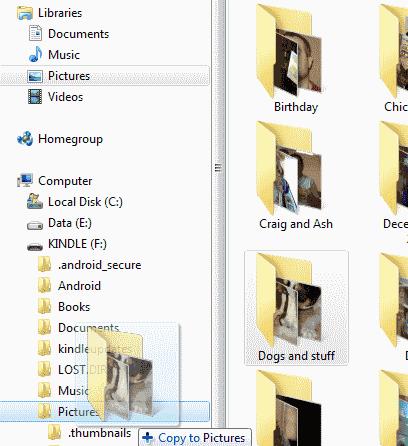
Odota, että kaikki kuvat siirtyvät tietokoneesta Kindle Fire -laitteeseen. Kun se on valmis, irrota laite tietokoneesta napauttamalla " Katkaise yhteys " ja irrota sitten kaapeli.
Voit nyt siirtyä Kindle Firen kohtaan " Sovellukset " > " Galleria " katsellaksesi valokuviasi.
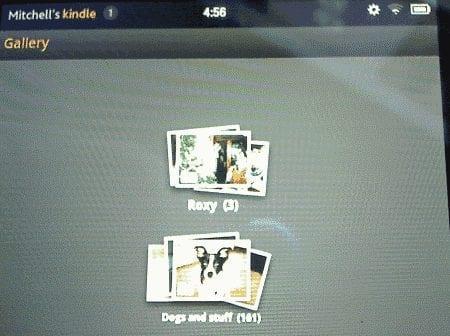
WMV-muotoisten videotiedostojen toistaminen Amazon Kindle Fire -laitteellasi.
Opetusohjelma, joka näyttää sovellusten päivittämisen Amazon Kindle Fire -tabletissa.
Kuinka asettaa Amazon Kindle Fire -verkkoselain näyttämään verkkosivujen työpöytäversiot.
Kuinka asentaa Google Chrome Amazon Kindle Fire -tablettiin.
Kuinka ottaa USB-virheenkorjaus käyttöön ja käyttää Kindle Fireä Android-kehitystyökalujen kanssa.
Kuinka tehdä tehdasasetusten palautus Amazon Kindle Firessä.
Vaihtoehtoja ilmaisten e-kirjojen etsimiseen Barnes & Noble Nook-, Amazon Kindle Fire- tai muulle tavalliselle e-kirjanlukijalle.
Opetusohjelma, joka näyttää kuinka kytket Amazon Kindle Fire päälle tai pois päältä.
Näytämme sinulle parhaat vaihtoehdot minkä tahansa Amazon Kindle Fire -tabletin liittämiseen televisioon. Kaikki mitä sinun tarvitsee tietää on tässä postauksessa!
Kuvien siirtäminen tietokoneelta Amazon Kindle Fire -tablettiin
Jos Amazon Silk -selain ei halua sinun, voit asentaa nämä vaihtoehdot Kindle Fire -laitteeseen APK-tiedoston kautta.
Kun olet roottannut Android-puhelimesi, sinulla on täydet järjestelmän käyttöoikeudet ja voit suorittaa monenlaisia sovelluksia, jotka vaativat root-oikeudet.
Android-puhelimesi painikkeet eivät ole vain äänenvoimakkuuden säätämiseen tai näytön herättämiseen. Muutamalla yksinkertaisella säädöllä niistä voi tulla pikanäppäimiä nopeaan valokuvan ottamiseen, kappaleiden ohittamiseen, sovellusten käynnistämiseen tai jopa hätätoimintojen aktivoimiseen.
Jos unohdit kannettavan tietokoneesi töihin ja sinulla on kiireellinen raportti lähetettävänä pomollesi, mitä sinun pitäisi tehdä? Käytä älypuhelintasi. Vielä hienostuneempaa on muuttaa puhelimesi tietokoneeksi, jolla voit tehdä useita asioita samanaikaisesti helpommin.
Android 16:ssa on lukitusnäytön widgetit, joilla voit muuttaa lukitusnäyttöä haluamallasi tavalla, mikä tekee lukitusnäytöstä paljon hyödyllisemmän.
Androidin kuva kuvassa -tilan avulla voit pienentää videota ja katsoa sen kuva kuvassa -tilassa, jolloin voit katsoa videota toisessa käyttöliittymässä, jotta voit tehdä muita asioita.
Videoiden muokkaaminen Androidilla helpottuu tässä artikkelissa lueteltujen parhaiden videonmuokkaussovellusten ja -ohjelmistojen ansiosta. Varmista, että sinulla on kauniita, taianomaisia ja tyylikkäitä kuvia jaettavaksi ystävien kanssa Facebookissa tai Instagramissa.
Android Debug Bridge (ADB) on tehokas ja monipuolinen työkalu, jonka avulla voit tehdä monia asioita, kuten etsiä lokeja, asentaa ja poistaa sovelluksia, siirtää tiedostoja, roottata ja flashata mukautettuja ROM-levyjä sekä luoda laitteiden varmuuskopioita.
Automaattisesti napsauttavien sovellusten ansiosta sinun ei tarvitse tehdä paljoa pelatessasi pelejä, käyttäessäsi sovelluksia tai suorittaessasi laitteella olevia tehtäviä.
Vaikka mitään taikakeinoa ei olekaan, pienet muutokset laitteen lataus-, käyttö- ja säilytystavoissa voivat hidastaa akun kulumista merkittävästi.
Puhelin, jota monet ihmiset rakastavat juuri nyt, on OnePlus 13, koska siinä on erinomaisen laitteiston lisäksi myös ominaisuus, joka on ollut olemassa jo vuosikymmeniä: infrapunatunnistin (IR Blaster).


















